Tasto home virtuale su iOS: come abilitarlo sui vostri dispositivi
Reading Time: 3 minutesQuanti di noi sbadati avranno malauguratamente perso la funzionalità del tasto Home o di altri tasti hardware del proprio dispositivo iOS in seguito a rotture dovute a cadute accidentali o semplicemente essendo passati ad iPhone X non lo hanno più e si sentono smarriti o semplicemente ancora confusi e non abituati e lo vorrebbero di nuovo a disposizione. Ebbene non tutti sanno che è possibile attivare il tasto home virtuale su iOS.

Niente paura, grazie all’AssistiveTouch (tocco assistito, letteralmente tradotto) è possibile attivare il tasto Home virtuale sul nostro dispositivo iOS. Scopriamo come attivarlo.
Come abilitare il tasto home virtuale su iOS
In passato vi abbiamo spiegato come spegnere l’iPhone senza il tasto spegnimento o usare la funzione rechability. Di seguito vi spiegheremo come abilitare il tasto home virtuale sui vostri nuovi e vecchi dispositivi iOS. Siamo sicuri che chiunque amerà questa guida: da chi non si è ancora abituato all’assenza del tasto home a chi invece ha l’iPhone rotto.

Apriamo il menù Impostazioni -> Generali -> Accessibilità ->(scorrete in basso) AssistiveTouch e portate lo switch (interruttore) su On in modo che lo stesso diventi verde (come da foto a lato). Immediatamente sullo schermo apparirà un tasto home trasparente in basso a destra. Non abbiate paura, la posizione del tasto la potrete cambiare a vostro piacimento semplicemente tenendo il dito sopra il tasto e trascinandolo dove meglio vi pare o dove reputate non sia di disturbo alle operazioni che svolgete di solito sul vostro dispositivo, volendo potrete posizionarlo in basso al centro della barra inferiore per simulare il pulsante reale. Il tasto è semi- trasparente in modo da non occupare totalmente la porzione di schermo in cui si trova e garantendo visibilità a quello che vi rimane sotto.
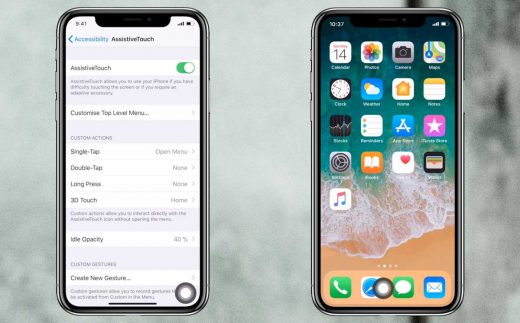
Tasto home virtuale, ecco come funziona
Premendo il tasto Home Virtuale appena abilitato si apre una finestra con delle shortcut (scorciatoie) che ci consentono di utilizzare le funzioni più comuni.
- Tasto Home – E’ il tasto Home vero e proprio quello consente di tornare alla Home Screen da qualsiasi punto in cui vi trovate.
- Centro di controllo – Apre il centro di controllo (si ottiene anche facendo swipe dal basso verso l’alto)
- Dispositivo – Shortcut per Blocco schermo, Rotazione schermo, comandi volume, Muto ed altre shortcut per funzioni meno utilizzate come: Switcher Applicazioni, Istantanea schermo, SOS, Agita, Riavvio, Pay, Accesso Facilitato, Gesti.
- Notifiche – Apre il centro notifiche (si ottiene anche facendo lo swipe da destra verso sinistra)
- Personalizzati – Consente di eseguire le gesture più comuni (Pizzica, 3D Touch e Doppio Tocco) oppure di inserire altre gesture desiderate. 6. Siri – Richiama l’assistente vocale Siri (per i dispositivi compatibili)
Per disabilitare l’AssistiveTouch basta aprire di nuovo il menu Impostazioni -> Generali -> Accessibilità -> AssistiveTouch e mettere lo switch su off.
Personalmente credo che sia utile soprattutto per coloro i quali hanno un terminale datato e magari con il tasto Home o altri tasti non funzionanti come Volume e tasto Accensione/ Spegnimento. Diventa un’alternativa che rende il terminale nuovamente utilizzabile come quando tutto funzionava alla perfezione. Inoltre per chi preferisce fare tutto con un touch questa è una funziona che fa al caso loro creando come detto shortcut per varie funzionalità ed anche personalizzabile.
[Via]



